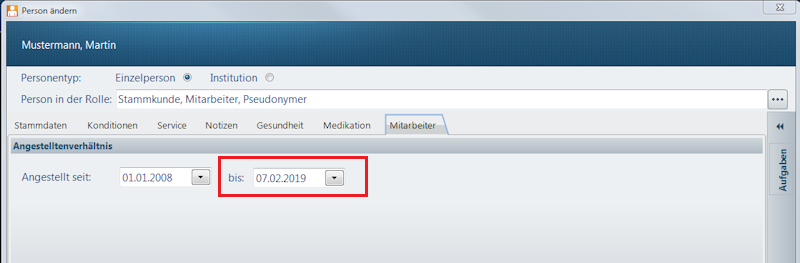Mitarbeiterdaten einsehen und verwalten: Unterschied zwischen den Versionen
| Zeile 1: | Zeile 1: | ||
| − | <div class="mw-parser-output"><div class="mw-parser-output"> | + | <div class="mw-parser-output"><div class="mw-parser-output"><div class="mw-parser-output"><div class="mw-parser-output"> |
| + | | ||
| + | |||
| + | {| border="0" cellpadding="1" cellspacing="1" | ||
| + | |- | ||
| + | | style="width: 78.23px;" | [[File:Achtung.png|HINWEIS]] | ||
| + | | Dieser Artikel bezieht sich auf den '''Programmstand 2019/1''', welcher bis Ende März an alle unsere WINAPO® 64 Kunden ausgeliefert wird. | ||
| + | |} | ||
| + | |||
== Wer kann welche Mitarbeiterdaten einsehen und bearbeiten? == | == Wer kann welche Mitarbeiterdaten einsehen und bearbeiten? == | ||
| Zeile 35: | Zeile 43: | ||
| | ||
| − | </div> </div> | + | </div> </div> </div> </div> |
[[Category:WINAPO® 64 PRO]] [[Category:Personenverwaltung]] | [[Category:WINAPO® 64 PRO]] [[Category:Personenverwaltung]] | ||
Version vom 19. März 2019, 09:07 Uhr

|
Dieser Artikel bezieht sich auf den Programmstand 2019/1, welcher bis Ende März an alle unsere WINAPO® 64 Kunden ausgeliefert wird. |
Inhaltsverzeichnis
Wer kann welche Mitarbeiterdaten einsehen und bearbeiten?
Alle Mitarbeiter, welche die erforderliche Berechtigungsstufe für den Zugriff auf die Personenverwaltung haben, können mit allen ihren Bedienern bei allen Mitarbeitern die Daten auf dem Register Stammdaten sehen und bearbeiten. Die übrigen Register bleiben in der Regel aus Datenschutzgründen abgegraut (Ausnahmen siehe folgende Abschnitte). In diesem Zusammenhang stehen auch einige Funktionen und Druckmöglichkeiten nicht zur Verfügung.

Auf die kompletten Mitarbeiterdaten (und Funktionen) haben nur die Bediener eines Mitarbeiters mit der Berechtigungsstufe 6 d.h. Administratoren) Zugriff.
Ein Mitarbeiter hat auf seine eigenen Daten insoweit Zugriff, wie seine Berechtigungsstufe dies zulässt.
Beispiel: Ein Mitarbeiter mit Berechtigungsstufe 3 kann nicht auf den eigenen Umsatz und die eigenen Mitarbeiterdaten zugreifen, wenn diese Register in der Konfiguration (Applikationseinstellungen / Personenverwaltung / Sicherheit) mit der Sicherheitsstufe 6 belegt sind.
Welche Daten werden bei ehemaligen Mitarbeitern angezeigt?
Das hängt davon ab, ob ein ehemaligen Mitarbeiter unter Beibehaltung bereits vorhandener Daten (z.B. Medikation) weiter als Stammkunde geführt werden möchte oder das Ausblenden mit teilweiser Löschung der Daten bevorzugt.
Beibehaltung des Mitarbeiters als Stammkunde
Sie können einen ehemaligen Mitarbeiter als Stammkunde weiterführen, indem Sie nach dem letzten Arbeitstag auf der Registerkarte Mitarbeiter im Bereich Angestelltenverhältnis als Angestellt bis Datum den letzten Arbeitstag eintragen:
Dadurch werden alle weiteren Mitarbeiterdaten sofort ausgeblendet. Zudem werden mit sofortiger Wirkung alle Bediener des Mitarbeiters (auch bei Tagesdatum) deaktiviert und sind nicht mehr nutzbar. Die Rolle Mitarbeiter bleibt aufgrund der GoBD-Richtlinien zwar im Hintergrund erhalten, der Filter Mitarbeiter greift bei der Person jedoch nicht mehr.
Ausblenden des Mitarbeiters und Löschen von Daten
Personen mit der Rolle Mitarbeiter dürfen nach GoBD-Richtlinien nicht gelöscht, sondern nur ausgeblendet werden. Um einen weiteren Gebrauch der Daten zu verhindern, bietet sich als Alternative folgendes Vorgehen an:
- Löschen der Medikationen (siehe Online-Hilfe der Personenverwaltung),
- Löschen der Stammkundendaten durch Entfernen der Rolle Stammkunde (siehe Online-Hilfe der Personenverwaltung)
- Ausblenden der Person aus der Personenliste (Person / Verwaltung / Ausblenden) (siehe Personen ausblenden).
Die Rolle Mitarbeiter kann nicht entfernt werden.